
精品为您呈现,快乐和您分享!
收藏本站

大小:6.76M 语言:简体中文
授权:免费软件 区域:国产软件 时间:2024-12-11
平台:Windows10,Windows8,Windows7,WinVista
推荐指数:
应用简介
近来百度网盘越来越限制下载速度,下载大型软件的时候需要很长时间的等待,甚至有时候每秒10几kb就像是在下载几个G内容一样,速度实在是太慢了,因此,小编今天带来了亿寻特别版,支持下载不限速,支持分享下载、压缩后下载、批量转存、批量分享链接下载等功能,速度达到sivp使用官方客户端下载速度,且软件小巧,界面干净整洁,无需安装,解压即可使用,非常的方便。此外亿寻百度下载器可分为四种登录方式,分别是账号、短信、二维码、cookie,用户只需要任意选择一种就可以了,满足了用户多种登录需求,有需要的朋友欢迎下载体验。
1、文件选项卡
打开文件夹 - 选择要打开的文件夹,之后右键选择打开。或双击要打开的文件夹。
2、下载
下载单个文件或文件夹 - 选择要下载的文件或文件夹,之后右键选择下载。或双击要下载的文件。
下载文件夹或多个文件 - 选择要下载的文件和文件夹,之后右键选择下载。
压缩后下载 - 选择要下载的文件和文件夹,之后右键选择压缩后下载。使用压缩后下载选项时,要下载的文件总大小不能超过300MB。对于要下载很多的小文件,推荐使用此选项。
3、下载选项卡
查看下载 - 选择要查看的下载,之后右键选择查看。或双击要查看的下载。如果aria2 CMD窗口已关闭,则不会显示。
打开下载的文件所在网盘中的目录 - 选择要查看的下载,之后右键选择打开文件位置
查看下载位置 - 选择要查看的下载,之后右键选择打开文件夹
4、分享 - 选择要分享的文件或文件夹,之后右键选择分享,弹出分享对话框,点击分享按钮。未选中复选框表示永不过期和无密码(即提取码)。也可以自定义密码。
5、分享选项卡
复制分享链接和密码
复制单个分享 - 选择要复制的分享,之后右键选择复制。或双击要复制的分享
复制多个分享 - 选择要复制的分享,之后右键选择复制
6、下载分享
下载分享 - 选择要下载的分享,之后右键选择下载
打开分享的文件所在网盘中的目录 - 选择要下载的分享,右键选择打开文件位置
删除所有过期的或失效的分享 - 右键点击空白处,选择取消所有已失效的分享。有时可能会误显示所有文件已被删除,请尝试刷新。
7、回收站选项卡
还原或从回收站中删除文件 - 选择要还原或删除的文件,之后右键选择还原或删除。
清空回收站 - 右键点击空白处,选择清空回收站
8、aria2配置
点击工具菜单,选择aria2配置
默认下载位置 - 保存下载文件的目录,默认为 C:\Downloads
file-allocation - 指定文件分配方法。'none'不预先分配文件空间。'prealloc'在下载开始之前预先分配文件空间。默认为none。
split - 使用N个连接下载文件。默认16
max-connection-per-server - 每次下载到一台服务器的最大连接数。默认16
min-split-size - 最小分拆大小。默认1024字节,即1K。
建议除默认下载位置外,其他参数保持默认。
9、转存 - 点击 图1 的所示的 C 转存按钮,将分享链接粘贴到地址编辑框中,然后点击保存按钮。默认将保存到当前路径下,也可以另行指定保存路径。
需要注意的是,从百度客户端复制的分享链接和提取码之间有一个LF换行符,必须将其去掉。虽然粘贴到Windows记事本中不会显示有换行。
10、下载分享 - 点击下载分享链接按钮,将分享链接粘贴到地址编辑框中,然后点击下载按钮。
如果要批量下载分享,则每行一个一个分享链接,格式同转存。
11、日志
当转存或下载分享时,会写入日志,并记录失败的分享。可以点击查看日志按钮进行查看。
日志文件默认大小为1MB,超过1MB后将会被删除。可以在工具菜单的日志配置中修改默认的最大日志大小。
12、导出网盘或路径的文件夹结构 - 点击 图1 所示的 A 列出当前目录的目录树按钮,之后另存为比如 tree.txt ,之后会将当前目录及子文件夹列表保存到该文件中。
13、搜索 - 在 图1 所示的 K 搜索框中输入关键字,之后按回车键,会搜索当前目录及子目录下所有与列字段匹配的项,包括文件名、修改日期、类型、大小、路径、文件扩展名及MD5,只要一项匹配或部分匹配就视为匹配。
14、列出当前目录下的重复文件 - 点击 图1 所示的 B 列出当前目录的重复文件按钮,将搜索当前目录及子目录下所有重复的文件。
当前版本不支持同时打开多个进程,如果无法打开,请检查任务管理器中是否有 Yixun.exe 进程在运行,如果有将其结束后重试。
同时打开多个进程功能计划添加到下一版中。
1、打开亿寻百度下载器特别版,点击登录;
2、这里有四种登录方式,包括账号、短信、二维码、cookie,任意选择一种方式的登录;
3、登录成功会,就可以查看自己网盘中的信息,找到自己想要下载的文件,鼠标右键点击直接下载;
4、下载完后后,其中百分比即为下载进度;
5、点击下载,即可看到下载文件,鼠标右键打开文件位置就可以找到源文件。
1、直接下载
登录后,在“文件”选项卡里选择要下载的文件或文件夹,然后右键选择“直接下载”。
2、不登录下载
单击菜单文件/打开,打开打开分享链接窗口,在地址栏中键入分享链接地址,单击“打开”
按钮,选择要下载的文件或文件夹,然后右键选择“下载”或“备用下载”。
注意:
1、当 aria2 出现 ERR 错误时,请改用“备用”下载。
2、下次登录时,请使用切换账号按钮进行登录,以避免重新设置下载参数(如果有)。
3、在更新到新版本时,可将 config 文件夹里的 SAM(如果有) 和 Download.ini(如果有)
文件复制到新版本的 config 文件夹里,可避免重新登录或设置下载参数。
如何获取 Cookie ?
1、如果使用的是 Chrome ,登录网盘,在网盘所在页面单击 Chrome 地址栏前的锁,单击
Cookie,在打开的正在使用的 Cookie 窗口双击 baidu.com、Cookie,最后单击 BDUSS,下
方内容显示的值即为 Cookie。
应用截图
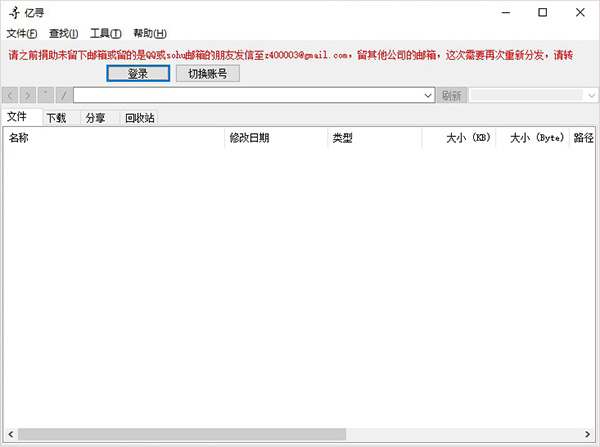
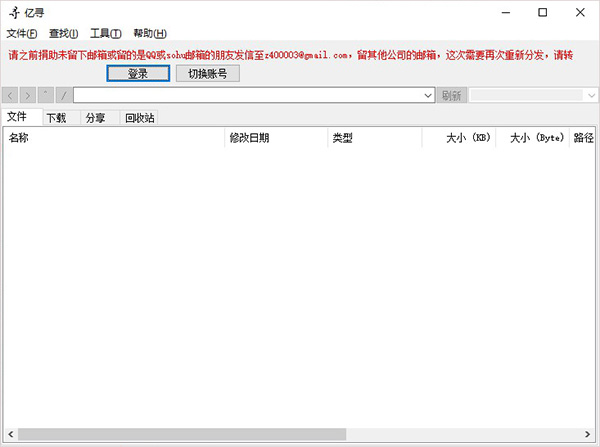
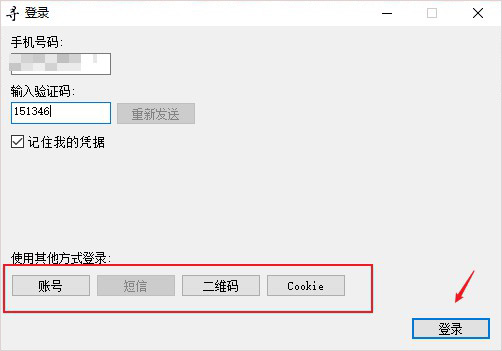




热门资讯